11+ Cách Khắc Phục Tình Trạng iPhone Bị Chậm, Đơ, Treo NHANH hiệu quả
Trải qua một thời gian dài sử dụng, những chiếc điện thoại iPhone rất dễ gặp phải tình trạng bị chậm, treo khiến người dùng khó chịu. Bài viết ngày hôm nay hãy để 24hStore đem đến bạn một số bí quyết khắc phục trình trạng iPhone bị chậm, treo một cách đơn giản, hiệu quả nhất nhé!
1. Bật mí lý do thực sự khiến iPhone bị đơ chậm
Có rất nhiều nguyên nhân khiến iPhone bị đơ chậm. Trong đó, điển hình là một số lý do khiến iPhone bị chậm lag như sau:
1.1. Điện thoại iPhone bị lag do iPhone của bạn đã sử dụng hết không gian lưu trữ có sẵn
Nguyên nhân iPhone chạy chậm có thể là do máy của bạn có bộ nhớ thấp và không còn dung lượng để lưu trữ. Các hình ảnh, video, tập tin để lưu trữ trong máy lâu ngày sẽ bị lãng quên và làm chậm thiết bị của bạn.
1.2. iPhone đơ, chậm, lag do tất cả các ứng dụng của bạn được mở cùng một lúc
Điện thoại iPhone bị chậm cũng có thể do đang chạy quá nhiều ứng dụng trong cùng một lúc cũng sẽ khiến cho iPhone bị chậm.
1.3. Nhiều ứng dụng của bạn vẫn đang chạy ẩn
Nếu sử dụng ứng dụng mà không tắt chúng cách vuốt chúng đi thì sẽ khiến cho nhiều ứng dụng của bạn vẫn đang chạy ẩn và khiến iPhone bị lag chậm. Do đó, ngay sau khi không sử dụng nữa, bạn nên tắt ứng dụng để đảm bảo về pin cũng như làm cho iPhone chạy nhanh hơn.
Trên đây là một vài nguyên do điển hình để trả lời cho câu hỏi tại sao iPhone bị chậm?
Cách chia đôi màn hình iPhone giúp bạn làm việc và giải trí cùng một lúc trên một thiết bị. Hướng dẫn qua bài viết sau.
2. Làm gì khi iPhone bắt đầu chạy chậm?
Khi iPhone bắt đầu chạy chậm cũng có nghĩa bàn phím iPhone bị chậm, trong trường hợp này bạn nên khắc phục tình trạng này bằng một số cách như sau:
2.1. Khởi động lại iPhone của bạn
Hãy khởi động lại iPhone của bạn bắt cách tắt nguồn, sau đó bạn nên để iPhone phút và bật nguồn trở lại.
Ngoài ra, khám phá ngay về câu chuyện thú vị về Black Friday là gì, nguồn gốc và cách săn sale để không bị hớ nhé! Tải ngay bộ hình ảnh 20/11 đẹp kèm lời chúc ý nghĩa nhất gửi tặng thầy cô. Thêm vào đó, nhiều người dùng đánh giá iPhone 14 Pro Max 512GB cũ đẹp vẫn giữ được độ mới và trải nghiệm không thua kém máy mới.
.jpg)
iPhone không nhận sim là một trong những lỗi thường gặp của dòng điện thoại này và cách khắc phục nhanh được chia sẽ qua bài viết sau.
2.2. Bạn nên đóng các ứng dụng không cần thiết khi không sử dụng luôn
Sau khi đã sử dụng xong các ứng dụng, bạn nên thực hiện bỏ chúng bằng cách vuốt chúng đi ở thanh ứng dụng. Điều này sẽ khiến cho iPhone của bạn chạy nhanh hơn và không để các ứng dụng đang hoạt động ẩn.
.jpg)
2.3. Reset RAM
Giải phóng hay reset RAM sẽ khiến cho tốc độ của iPhone chạy rất mượt. Để thực hiện, bạn hãy bấm vào “cài đặt” => “cài đặt chung” => AssistiveTouch => nhấn giữ nút Home ảo khoảng 5 giây. Sau đó, màn hình iPhone sẽ nhấp nháy và thông báo đến bạn quá trình reset RAM đã hoàn tất.
.jpg)
2.4. Update phiên bản iOS mới
Phiên bản iOS cũ theo thời gian sẽ bị lỗi thời và làm cho iPhone chạy chậm. Do đó, nếu iPhone của bạn vẫn đang ở phiên bản cũ thì hãy tiến hành update chúng bằng cách vào “cài đặt” => “cài đặt chung” => “cập nhật phần mềm” và bắt đầu nâng cấp lên phiên bản mới nhất của Apple. Và cũng đừng quên update luôn những app với phiên bản quá cũ (32 bit) điều này sẽ vô tình khiến chương trình chạy chậm do dung lượng không đủ dùng.
Để nâng cấp các apps lên bản 64 bit thì bạn hãy thực hiện theo các bước sau: vào App Store -> Cập nhật -> Cập nhật tất cả các apps. Trong trường hợp nếu bạn không sử dụng thì hãy xóa chúng đi bằng thao tác: vào Cài đặt -> Chọn Giới thiệu -> Ứng dụng rồi lựa chọn những app không còn sử dụng nữa và tiến hành xóa.
Tìm hiểu ngay về sàn Temu mà gần đây được nhắc đến rất nhiều trên truyền thông báo chí, liệu đây có phải sàn thương mại rẻ nhất. Thực hiện ngay xác thực tài khoản zalo đơn giản để bảo mật tài khoản Zalo hơn.
.jpg)
2.5. Nên tắt ứng dụng nền và dịch vụ vị trí để tránh iPhone bị chậm
Một số hoạt động chạy dưới nền và dịch vụ vị trí có thể sẽ khiến cảm ứng iPhone bị chậm. Vì vậy, bạn nên tắt những tính năng này theo thao tác vào “cài đặt” => “cài đặt chung” => “làm mới ứng dụng trong nền (chọn tắt tùy chọn này). Sau đó, bạn đi đến “cài đặt” một lần nữa => chọn “quyền riêng tư” => tắt tùy chọn “dịch vụ định vị” là đã thành công.
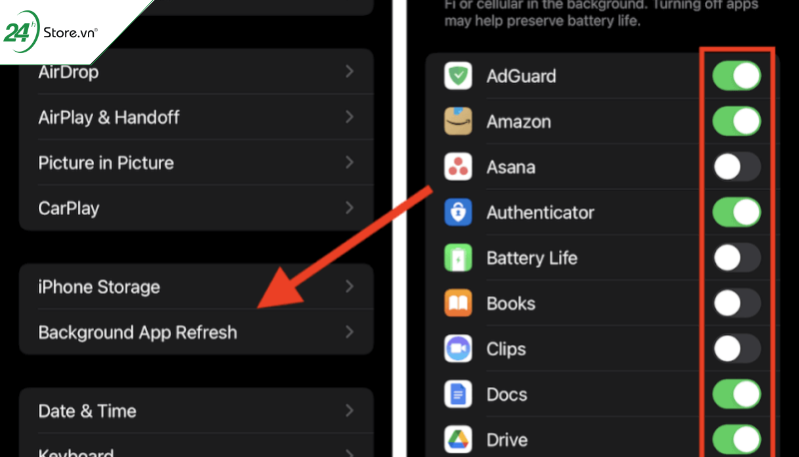
2.6. Tắt hiệu ứng chuyển cảnh
Các hiệu ứng hình động trên iPhone cũng sẽ khiến cho máy iPhone bị đơ chậm của bạn bị chậm lại. Thế nên, nếu không cần thiết thì bạn hãy tắt chúng qua thao tác đi đến “cài đặt” => chọn “trợ năng” => nhấn vào “chuyển động” và tắt tùy chọn “giảm chuyển động đi” là hoàn tất.
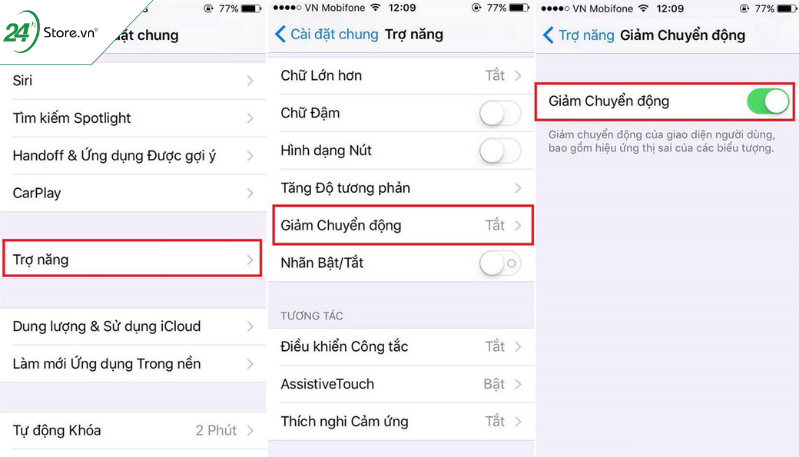
2.7. Giải phóng dung lượng trên iPhone giúp cho máy chạy nhanh hơn
Giải phóng dung lượng trên iPhone của bạn cũng sẽ giúp cho máy chạy nhanh hơn. Để thực hiện, bạn cần vào “cài đặt” => “cài đặt chung” => chọn “dung lượng iPhone” => bật tùy chọn “gỡ ứng dụng không dùng” để giải phóng iPhone của bạn.
.jpg)
2.8. Đặt lại về cài đặt gốc
Nếu đã thực hiện các bước trên mà iPhone của bạn vẫn chậm thì bạn hãy thử một lần nữa với cách đặt lại điện thoại về cài đặt gốc. Thực hiện điều này bằng cách vào “cài đặt” => chọn “cài đặt chung” => nhấn “đặt lại” => tiến hành“xóa tất cả nội dung và cài đặt” => “xóa iPhone” để hoàn tất.
.jpg)
2.9. Xóa dữ liệu cache của Safari
Để tiến hành xóa dữ liệu cache của Safari, bạn có thể vào “cài đặt” => chọn lướt xuống chọn “Safari” => nhấn vào “xóa lịch sử và dữ liệu trang web” là hoàn tất quá trình. Cách này cũng có thể giúp cho iPhone của bạn chạy mượt hơn.
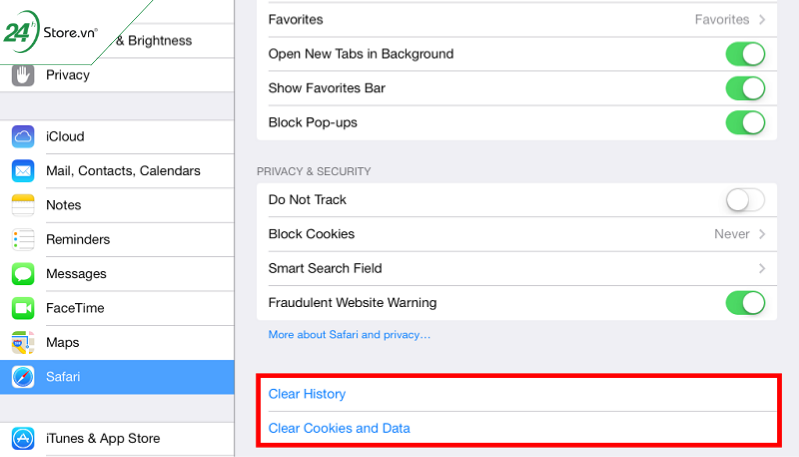
2.10. Xóa bỏ tin nhắn
Bạn cũng nên kiểm tra lại các dữ liệu, hình ảnh hay video trên iPhone của mình, nếu không cần thiết thì hãy xóa chúng đi nhằm giải phóng bộ nhớ và làm cho điện thoại chạy nhanh hơn. Để tiến hành, bạn ảnh vào thư hiện ảnh và chọn xóa những hình ảnh không quá quan trọng.
.jpg)
Ngoài lỗi iPhone bị chậm do máy quá cũ, thì cũng có trường hợp lỗi kích hoạt iPhone khi máy có tuổi đời quá lâu. Liệu bạn đã biết 7 cách khắc phục lỗi kích hoạt iPhone chưa ?
2.11. Tắt tính năng tự động dò và hỏi Wi-Fi sẽ giúp máy đỡ lag hơn
iPhone bị chậm sẽ có thể khắc phục được nếu bạn tắt tính năng tự động dò và hỏi Wifi. Cụ thể, bạn vào “cài đặt” => chọn “wifi” => tiến hành tắt tùy chỉnh “hỏi để kết nối mạng”.
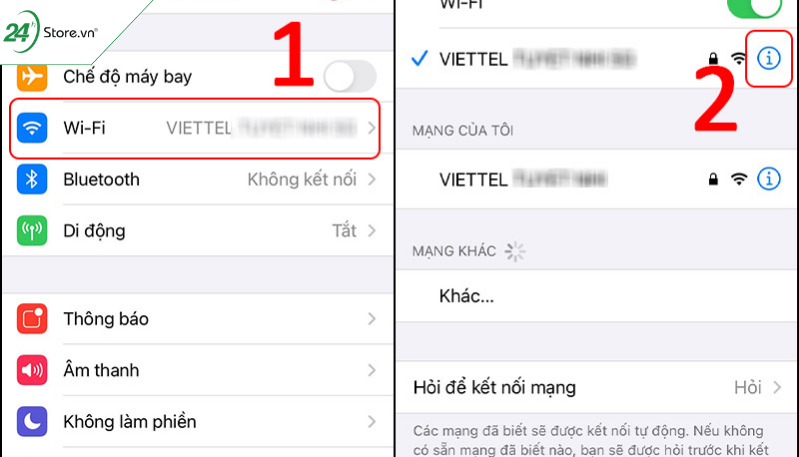
2.12. Chuyển về hiện trạng của bản backup trước
Chuyển về hiện trạng của bản backup trước là bước cuối nếu những bước trên bạn đã thực hiện mà vẫn chưa thành công. Bạn hãy tiến hành bằng cách kết nối với iPhone vào máy tính => mở iTunes => chọn biểu tượng iPhone ở góc phải màn hình => sau đó bấm Restore Backup.
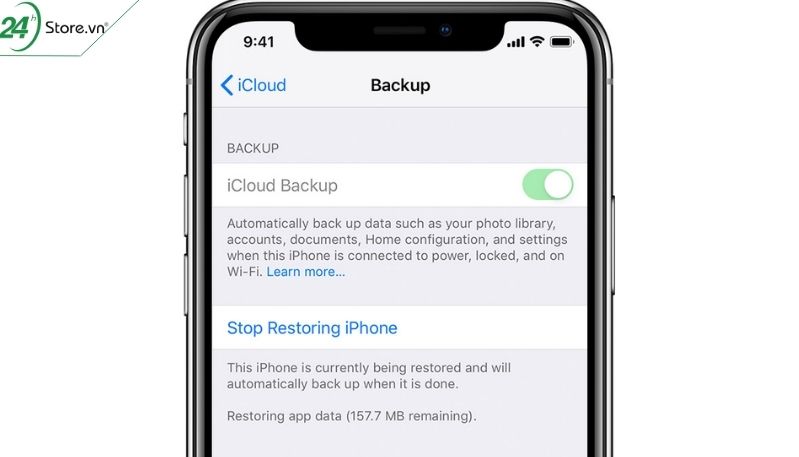
2.13 Tắt tính năng Battery Healthy
Nếu pin iPhone của bạn thuộc nhóm pin mới thì bạn không cần quá để tâm khi iPhone gửi thông báo "Pin đang được hỗ trợ hiệu năng thông thường". Ngược lại, nếu tình trạng pin của bạn đang bị chai thì bạn nên tắt tính năng này để phòng trường hợp máy ngắt nguồn đột ngột khiến máy không thể hoạt động ổn định và nhanh hơn. Vào Cài đặt -> Nhấn vào Pin và chọn Beta -> ở phần peak performance capability chọn Disable
Hy vọng bài viết trên mà 24hStore cung cấp sẽ giúp bạn khắc phục được lỗi iPhone cũ chính hãng bị chậm trên máy của bạn. Chúc các bạn sẽ thực hiện thành công nhé! Mọi thắc mắc về bài viết trên, hãy gọi ngay đến hotline 1900.0351 để được tư vấn chi tiết nhé!
Tham khảo các siêu phẩm đình đám bán chạy nhất nhà "Táo" vừa cập bến tại 24hStore:
- iPhone 16 Series
- Điện thoại iPhone 15
- Apple iPhone 14
- Điện thoại iPhone like new 99%

















.jpg)





